0. 用户管理
创建用户
useradd 用户名
useradd -d 指定目录 用户名
修改密码
passwd 用户名
删除用户
userdel 用户名 # 删除用户,但保留家目录
userdel -r 用户名 # 删除用户及用户家目录
查询用户信息
id 用户名
切换用户
su - 用户名 # 权限低到高需要输入密码,反之不需要
查看当前用户
whoami 或 who am i
1. 运行级别
七种运行级别
0 halt 关机,代表系统停机状态,默认情况下,系统运行级别不能设置为0,否则电脑一开机就进入关机模式,电脑将不能正常启动
1 Single user mode 单用户模式,只支持root账户,主要用于系统维护,禁止远程登陆,类似于Windows下的安全模式
2 Multiuser,without NFS 它是多用户模式,没有网络文件系统支持
3 Full Multiuser mode 完全多用户模式,有网络文件系统,用户登录后进入控制台命令行模式,在没有网络的环境下等同于运行级别2
4 unused 系统未使用,用作保留,一般不用,在一些特殊情况下可以用它来做一些事情,例如:在笔记本电脑的电池用尽时,可以切换到这一模式来做一些设置
5 X11 图形界面的多用户模式用户登录后直接进入X-Window系统
6 Reboot 重启,默认情况下,运行级别不能设为6,否则电脑一开机就进入重启模式会一直不停地重启,系统将不能正常的启动
运行级别
查看当前系统运行级别:systemctl get-default 或 runlevel //二者返回不同 前者如graphical.target 后者如N 5
设置开机时运行级别3:systemctl set-default multi-user.target
设置开机时运行级别5:systemctl set-default graphical.target
关机命令
init 0 //关机,调用系统的0级别
halt //关机
poweroff //关机
shutdown -h 0 //等同于shutdown -h now
shutdown -h +15 //15分钟后关机
重启命令
init 6
reboot
shutdown -r 0
shutdown -r +15
shutdown -r 16:30 //16:30重启 占用前台
shutdown -r 16:30& //16:30重启 占用后台
取消shutdown
shutdown -c
2. 文件目录
显示路径
pwd # 显示当前工作目录的绝对路径
ls [选项] [目录或文件]
# 常用:-a 显示所有文件和目录,包括隐藏的
# -l 以列表的方式显示信息
# * 查找当前目录中*后字符的文件
切换路径
cd [dirName]
cd /home # 切换到/home目录
cd ~ # 切换到自己的home目录
cd ../.. # 切换到当前目的上上两层
创建目录
mkdir /home/dog # 创建单级目录
mkdir -p /home/animal/tiger # 创建多级目录
mkdir -p {foo,bar}/{1..5} # 创建foo/1 foo/2 ... bar/5
删除目录
rmdir /home/dog # 删除目录 如此只可以删除空目录
rm -rf /home/animal # 删除整个目录 f表示不经过确认
rm -rf / # 删库跑路(bushi)
创建空文件
touch /home/hello.txt # 在/home目录下创建hello.txt的空文件
拷贝
cp [options] source dest
常用:-r 递归复制整个文件夹
若有多个文件 不希望依次确认 可以用:
\cp -r /home/bbb /opt/
重命名与移动文件
mv oldName newName # 重命名
mv /temp/movefile /targetfolder # 移动文件
查看文件
cat [选项] 文件 # cat只能查看 无法修改
常用:-n 显示行号
| more 以全屏的形式按页显示文本
cat -n /etc/profile | more
less 指令
与more类似,但不是一次性加载整个文件,而是根据显示加载需要的内容
空白键/pgup/pudn:翻页
/字串 向下搜索【字串】,n:向下查找 N:向上查找
?字串 向上搜索【字串】
q:退出
显示与输出
echo:输出内容到控制台
输出环境变量:echo $HOSTNAME
echo "$foo" # 输出$foo的值
echo '$foo' # 输出字符串$foo
head:显示文件开头部分内容,默认显示前十行
head -n 5 fileName # 查看文件前五行内容
tail:显示文件尾部内容,默认十行 用法同head
tail -1n # 显示最后一行
tail -f fileName # 实时追踪文件内容的更新
> 输出重定向和 >> 追加
常用:
ls -l > fileName # 列表的内容写入文件(覆盖)
ls -al >> fileName # 列表的内容追加到文件结尾
cat 文件1 > 文件2 # 文件1的内容覆盖到文件2
echo "内容" >> fileName # 内容追加到文件中
tee:读取标准输入的数据,并将其内容输出成文件
tee [option] [file]
-a 追加而非覆盖
-i 忽略中断信号
ls -l | tee -a ls.log # 同时打印到屏幕和文件里
链接
ln指令:软连接(符号链接),存放了链接其他文件的路径
ln -s [源文件或目录] [软连接名]
如:在/home目录下创建一个软连接myroot,链接到/root目录
ln -s /root /home/myroot
rm /home/myroot # 删除链接
3. 时间日期
date指令
cal # 显示日历
date # 显示当前时间
date +%Y # 显示当前年份
date +%m # 月份
date +%d # 日期
date "+%Y-%m-%d %H:%M:%S" # 年月日时分秒
date -s 字符串时间 # 设置时间
date -s "2023-1-10 15:16:00"
4. 查找指令
find指令
find [搜索范围] [选项]
指令从指定目录向下递归地遍历其各个子目录,将目标显示在终端
1.find /home -name hello.txt # 查找/home目录下的hello.txt文件
2.find /opt -user nobody # 查找/opt目录下,用户名为nobody的文件
3.find / -size +200M # 查找所有大于200M的文件
locate指令
locate可以快速定位文件路径,使用事先建立的系统中所有文件名称及路径的locate数据库实现快速定位给给定的文件。需要定期更新locate时刻。
第一次运行前,需使用updatedb创建数据库
locate [fileName]
which
which 指令名称 # 查看某个指令在哪个目录下
如:which ls
gerp指令和管道符号|
grep过滤查找,管道符“|”表示将前一个命令的处理结果输出传递给后面的命令处理。
grep [选项] 查找内容 源文件
选项:-n 显示匹配行及行号
-i 忽略字母大小写
cat /home/hello.txt | grep -n "yes" # 在/home/hello.txt中查找yes并返回行号
grep -n "yes" /home/hello.txt # 同上
sed命令
利用脚本处理文本文件
sed [选项] 文本文件
a :新增, a 的后面可以接字串,而这些字串会在新的一行出现(目前的下一行)~
c :取代, c 的后面可以接字串,这些字串可以取代 n1,n2 之间的行!
d :删除,因为是删除啊,所以 d 后面通常不接任何东东;
i :插入, i 的后面可以接字串,而这些字串会在新的一行出现(目前的上一行);
p :打印,亦即将某个选择的数据印出。通常 p 会与参数 sed -n 一起运行~
s :取代,可以直接进行取代的工作
sed '2,$d' # 2-最后一行行删除
sed '2a drink tea' # 第二行后加入drink tea
sed 's/被取代的字符串/新的字符串/g'
5. 压缩和解压缩
gzip/gunzip(单个文件)
gzip 文件 # 压缩文件,只能压缩为*.gz文件
gunzip 文件 # 解压文件
gzip -d *.gx # 解压文件
gzip -c 文件名 > 压缩后名称 # 压缩并保留源文件且重命名
zip和unzip(用于目录)
zip [选项] xxx.zip [fileName]
选项:-r 递归压缩,即压缩目录
unzip [选项] xxx.zip
选项:-d[目录] 指定解压后的文件目录
tar
tar [选项] xxx.tar.gz 打包内容
选项:-c 产生.tar打包文件
-v 显示详细信息
-f 指定压缩后的文件名
-z 打包同时压缩
-x 解包.tar文件
tar -zcvf pc.tar.gz /home/a.txt /home/b.txt # 将a和b压缩成pc.tar.gz
tar -zxvf /home/pc.tar.gz -c /home # 将pc.tar.gz解压到/home
# 注意 f后面要接文件名 所以f应该放在选项的最后边
# 若使用z(gzip支持)文件名最好为*.tar.gz
# 使用j(bzip2支持)文件名最好为 *.tar.bz2
6. 组
-
Linux中每个用户必须属于一个组,不能独立于组外。
-
Linux中每个文件有所有者、所在组、其他组的概念,其他组与所在组对文件有不同的权限。
-
所有者:初始为文件创建人,也可以通过
chown 用户名 文件名改变所有者 -
所在组:创建人所在的组,可以用过
chgrp 组名 文件名修改文件所在的组 -
其他组:除文件的所有者和所在组的用户外,系统其他用户都是文件的其他组
usermod -g 新组名 用户名改变用户所在组,若-g则改变用户初始登陆组(用户需要有权限)
组的创建
groupadd 组名 # 创建一个组
cat /etc/group # 查看所有组
useradd -g 组名 用户名 # 创建一个用户 并放到指定组中
groupdel 组名 # 删除一个组
getent group | grep 组名 # 验证是否成功删除
id 用户名 # 查找用户相关信息
修改用户组
usermod -g 用户组 用户名
7. 权限
ll显示内容:drwxr-xr-x. 2 root root 4096 1月 8 16:40 公共
-
第0位确定文件类型(d, -, l, c, b)
l:链接,相当于快捷方式 d:目录,相当于文件夹 -:普通文件 c:字符设备文件,如鼠标键盘 b:块设备,如硬盘
2.第1-3位确定所有者权限
3.第4-6位确定所属组权限
4.7-9位确定其他组的权限
rwx作用到文件:
1.【r】可读,可以读取,查看
2.【w】可写,可以修改,但未必可以删除,需要对文件所在的目录有可写权限
3.【x】可执行
rwx作用到目录:
1.【r】可读:可以读取,ls查看
2.【w】可写:可以修改,对目录内创建、删除、重命名
3.【x】可执行:可以进入该目录
如果有某个文件的写入权限,但没有文件所在目录的写入权限,则不能删除该文件
修改权限
第一种:+ - =变更权限
u:所有者 g:所有组 o:其他人 a:所有人
chmod u=rwx,g=rx,o=rx abc # 给abc文件所有者读写执行,所在组读执行,其他组读执行
chmod u-x,g+w # 给abc所有者去除执行,增加组写
第二种:通过数字变更权限
r:4 w:2 x:1
chmod 755 abc # 给abc文件所有者读写执行,所在组读执行,其他组读执行
修改文件所有者/所在组
修改所有者:
chown newowner 文件/目录
chown newowner:newGroup 文件/目录
如:chown zy /home/a.txt
chown zy -r zy /home/test # 将/home/test 目录下所有的文件和目录所有者修改为zy
修改所在组:
group newGroup 文件/目录
# 用法同上
配置文件隐藏属性
chattr [+-=] [ASacdistu]
lsattr [-adR] 文件或目录 # 查看隐藏属性
-a:隐藏文件的属性也显示出来
-d:因列出目录本身的属性而非目录内的文件名
-R:连同子目录一起
8. crond
设置个人任务调度,执行crontab -e
输入任务到调度文件,如* /1 * * * * ls -l /etc/ > /tmp/to.txt # 每分钟执行一次
crontab -r # 终止任务调度
crontab -l # 列出当前所有任务调度
service crond restart # 重启任务调度
| 项目 | 含义 | 范围 |
|---|---|---|
| 第一个'*' | 一小时中的第几分钟 | 0-59 |
| 第二个'*' | 一天中的第几小时 | 0-23 |
| 第三个'*' | 一月中的第几天 | 1-31 |
| 第四个'*' | 一年中的第几月 | 1-12 |
| 第五个'*' | 一周中的星期几 | 0-7(0和7都为星期天) |
| 特殊符号 | 含义 |
|---|---|
| * | 代表任何时间,如第一个*表示一小时中每分钟执行一次 |
| , | 代表不连续时间,如"0 8,12 * * *"表示每天的8点,12点各执行一次 |
| - | 代表连续时间,如"0 5 * * 1-6"表示周一到周六凌晨5点执行一次 |
| */n | 代表每隔多久执行一次,如"*/10 * * * *"表示每隔10分钟执行一次 |
at定时任务
at [选项] [日期时间] # at命令指定的任务指挥执行一次
-f:指定包含具体指令的任务文件
-q:指定新任务的队列名称
-l:显示待执行任务的列表
-d:删除指定的待执行任务
-m:任务执行完成后向用户发送 E-mail
需要启动at守护进程
service atd start
启动后atd会60秒检测一次是否到达任务时间
atq # 查看任务
atrm [任务编号] # 删除任务
如: at 5pm + 2 days # 两天后的下午五点执行ls /home
at> ls /home
at now + 2 minutes # 两分钟后将date写入log
at> date > /root/mydate.log
9. 硬盘操作
Linux分区
-
Linux 是通过目录树的方式来管理文件的。每个分区都是组成整个文件系统的一部分。
-
采用“载入”的处理方法,整个文件系统包含了一整套的文件和目录,且讲一个分区与一个目录联系起来。要载入的一个分区将使它的存储空间在一个目录下获得。
硬盘说明
-
Linux硬盘分IDE硬盘和SCSI硬盘,主流SCSI硬盘。
-
对于IDE硬盘,**“hdx”**,“hd”表示分区所在设备的类型(SCSI为sd)“x”为盘号(a为基本盘,b为基本从属盘,c为辅助主盘,d为辅助从属盘),“”表示分区,前四个分区用1~4表示,他们是主分区或扩展分区,从5开始是逻辑分区。
-
查看所有设备挂载情况
lsblk -f -
增加一块硬盘
1.虚拟机添加硬盘:虚拟机设置种添加硬盘,重启系统。 2.分区:fdisk /dev/sdb m: 显示命令列表 p: 显示磁盘分区,同fdisk -l n: 新增分区 d: 删除分区 w: 写入并退出 3.格式化:mkfs -t ext4 /dev/sdb1 # ext4是分区类型 4.挂载:mount 设备名称 挂载目录 如:mount /dev/sdb1 /newdisk 卸载:umount 设备名称 或 挂载目录 5.永久挂载:修改/etc/fstab文件 -
查询磁盘使用情况
1.查询系统整体磁盘使用情况:df -h 2.查询指定目录磁盘使用情况:du -h -s:指定目录占用大小汇总 -h:带计量单位 -a:含文件 --max-depth=1:子目录深度 -c:列出明细的同时,总价汇总值 如:统计/opt问价下文件的个数 ls -l/opt | grep "^-" | wc -l 统计/opt文件下目录的个数,包括子文件夹 ls -lR /opt | grep "^d" | wc -l 3.tree 目录 4.blkid # 显示设备的UUID(全局唯一标识符)
10. 进程
ps:查看当前系统中哪些程序正在执行以及执行状况
-a: 显示当前终端所有进程信息(执行)
-e: 显示所有进程(无论是否执行)
-f: 全格式显示
-u: 以用户的格式显示
-x: 显示后台进程运行的参数
-w: 显示加宽可以显示较多的资讯
ps -aux | grep xxx # 查找xxx服务
USER: 行程拥有者
PID: pid
PPID: 父进程
%CPU: 占用的 CPU 使用率
%MEM: 占用的记忆体使用率
VSZ: 占用的虚拟记忆体大小
RSS: 占用的记忆体大小
TTY: 终端的次要装置号码 (minor device number of tty)
STAT: 该行程的状态:
D: 无法中断的休眠状态 (通常 IO 的进程)
R: 正在执行中 S: 静止状态
T: 暂停执行 Z: 不存在但暂时无法消除
W: 没有足够的记忆体分页可分配
<: 高优先序的行程
N: 低优先序的行程
L: 有记忆体分页分配并锁在记忆体内 (实时系统或捱A I/O)
START: 行程开始时间
TIME: 执行的时间
COMMAND:所执行的指令
pstree [选项] # 以树形查看进程
-p:显示pid
-u:显示进程所属用户
kill和killall
kill [选项] 进程号
killall 进程名称 # 终止进程和所有子进程
-9:表示强迫进程立即停止
如:种植远程登录服务sshd,并重启
kill sshd 进程号 # 进程号通过ps -aux | grep sshd 查询
/bin/systemctl start sshd.service # 重启进程
11. 服务管理
chkconfig指令
可以给服务的各个运行级别设置自启动或关闭 chkconfig指令管理的服务在/etc/init.d 查看
1.查看服务 chkconfig --list [| grep xxx]
2.chkconfig 服务名 --list
3.chkconfig --level 5 服务名 on/off
如:chkconfig --level 3 network off # 把network在3运行级别关闭自启动
systemctl指令
指令管理在/usr/lib/systemd/system 查看
systemctl [start/stop/restart/status] 服务名
设置服务的自启动状态
systemctl list-unit-files [| grep 服务名] # 查看服务开机启动状态,grep进行过滤
systemctl enable 服务名 # 设置服务开机启动
systemctl disable 服务名 # 关闭服务开机启动
systemctl is-enable 服务名 # 查询某个服务启动状态
如:查看当前防火墙状态,关闭和重启防火墙
systemctl status firewalld
systemctl stop firewalld
systemctl start firewalld
若希望永久生效 systemctl [enable/disable] 服务名
firewall指令
打开端口:firewall-cmd --permanent --add-port=端口号/协议
关闭端口:firewall-cmd --permanent --remove-port=端口号/协议
重新载入才能生效:firewall-cmd --reload
查询端口是否开放;firewall-cmd --query-port-端口/协议
动态监控进程
top [选项]
-d 秒数 # top命令每隔几秒更新,默认3秒
-i # 不显示任何限制或僵死进程
-p # 指定监控进程ID来仅监控某个进程状态
交互操作:
P:以cpu使用率排序,默认如此
M:以内存使用率排序
N:以PID排序
u:监控用户
k:终止进程
q:退出top
监控网络状况
netstat [选项]
-an 按一定顺序排列输出
-p 显示哪个进程在调用
12. rpm
rpm用于互联网下载包的打包及安装工具,类似windows的setup.exe
rpm -qa | grep xxx # 查询当前系统是否安装了xxx
rpm -q firefox # 查询火狐是否安装
rpm -qi xxx # 查询xxx软件包信息
rpm -ql xxx # 查询安装路径
rpm -qf xxx # 查询文件所属的安装包
rpm -e 软件包 # 删除 在-e后增加 --nodeps可强制删除
安装rpm包
rpm -ivh rpm包全路径名称
-i 安装
-v 提示
-h 进度条
yum
是一个shell前端软件包管理器,基于rpm包管理,能够从指定的服务器自动下载RPM包并安装,可以自动处理依赖性关系,并且一次安装所有依赖的软件包。
yum list | grep 软件列表 # 查询yum服务器是否有需要安装的软件
yum install xxx 下载安装 # 安装指定的yum包
yum换源参考:
https://blog.csdn.net/qq_18297675/article/details/52705288
12. shell
shell是一个命令行解释器,为用户提供了一个向linux内核发送请求以便运行程序的界面系统级程序,用户可以用shell启动、挂起、停止、编写一些程序。常用bash。
格式要求:1.以#!/bin/bash开头 2.要有可执行权限。
使用直接执行的方式来执行脚本会创建子进程来执行脚本;source执行则是在父进程中。
变量
分为系统变量和用户自定义变量
1.系统变量:如$HOME $PWD $SHELL $USER等
显示当前shell中所有变量:set
2.shell变量定义
基本语法:变量名=值
"" 内的特殊字符如$可以保留原本的特性
'' 内的特殊字符仅为一般字符
撤销变量:unset 变量
声明静态变量:readonly变量(不能被unset)
3.变量命名规则
(1)变量名可由字母、数字、下划线组成,不能以数字开头
(2)等号两侧不能有空格
(3)变量名称一般习惯为大写
4.将命令的返回值赋给变量
(1)A=`date` # 运行反引号种的命令,并把返回值给A
(2)A=$(date) # 同上
5.设置环境变量
(1)export 变量名=变量值 # 将shell变量输出为环境/全局变量
(2)source 配置文件 # 修改后的配置信息立即生效
(3)echo $变量名 # 查询环境变量的值
6.多行注释
:<<!
内容
!
7.预定义变量
(1)$$ # 当前进程的进程号(PID)
(2)$! # 后台运行的最后一个进程的进程号(PID)
(3)$? # 最后一次执行命令的返回状态。为0则正确执行,非0则不正确
位置参数
向shell脚本种传递参数的占位符
$n # $0代表本身 $1-9代表第1到9个参数 10以上参数用${10}
$* # 代表命令行种所有参数,$*把所有参数看为一个整体
$@ # 命令行中所有参数,把每个参数区分对待
$# # 命令行中所有参数个数
字符串
- 单引号里的任何字符都会原样输出,单引号字符串中的变量是无效的;
- 单引号字串中不能出现单独一个的单引号(对单引号使用转义符后也不行),但可成对出现,作为字符串拼接使用。
获取字符串长度
string="abcd"
echo ${#string} #output 4
提取子字符串
echo ${string:1:2} #output bc
查找子字符串
# 查找i或a出现的位置(哪个先出现就计算那个)
echo `expr index "$string" ia` # output 0
运算符
1."$((运算式))" 或 "$[运算式]" 或 expr 运算式(使用"反引号将结果赋值给变量,运算式之间要有空格)
2.expr \* / % 乘 除 取余
TEMP='expr 2 + 3' # 将2+3的值赋给TEMP
SUM=$[$1+$2] # 将两个参数之和赋给给sum
条件判断
1.[ condition ] #两侧有空格 非空返回true(true为0,>1为false)
在[]中,>,<等要加转义字符,||、&&要用-a、-o代替
在[[]]则无需如此
2.常用判断语句
1)= 字符串比较
2)两个整数比较
-lt 小于
-le 小于等于
-eq 等于
-gt 大于
-ge 大于等于
-ne 不等于
3)文件权限判断
-r 有读的权限 -w 有写的权限 -x 有执行的权限
4)文件类型判断
-f 文件存在且是一个常规文件
-e 文件存在
-d 文件存在且是一个目录
if基本语法:
if [ 条件判断 ]
then
代码1
elif [ 条件判断 ]
then
代码2
else
then
其他代码
fi
流程控制
case语句基本语法:
case $变量名 in
"值1")
语句1
;;
"值2")
语句2
;;
*)
其他语句
;;
esac
for语句:
for 变量 in 值1 值2 值3...
do
代码
done
for (( 初始值;循环控制条件;变量变化))
do
代码
done
while语法:
while [ 条件判断 ] # 注意空格
do
代码
done
其他函数
alias cls='clear' # 替换指令
read读取控制台输入
read (选项) (参数)
选项:
-p 指定读取值时的提示符
-t 指定等待时间(秒)
read -t 10 -p "请输入一个数NUM1" NUM1 # 读取控制台输入一个NUM1值,在10秒内输入
basename:返回完整路径最后 / 的部分,常用于获取文件名
basename [string] [suffix] # 删掉所有前缀,包括最后一个/字符,然后显示字符串
basename /home/test.txt .txt # 返回test
dirname:返回路径最后 / 前面的部分
dirname 文件绝对路径
自定义函数:
function funname()
{
action;
return int;
}
funname 值 # 调用函数
ulimit [-SHacdfltu] [配额] # 限制用户的某些系统资源
13. 日志
linux系统下各种日志文件的介绍,查看,及日志服务配置 - 知乎 (zhihu.com)
14. 备份

dump 支持分卷和增量备份(只有分区才支持增量备份)
dump [-cnu][-0123456789][-b <区块大小>][-B <区块数目>][-d <密度>][-f <设备名称>][-h <层级>][-s <磁带长度>][-T <日期>][目录或文件系统] 或 dump [-wW]
-0123456789 备份的层级。
-b<区块大小> 指定区块的大小,单位为KB。
-B<区块数目> 指定备份卷册的区块数目。
-c 修改备份磁带预设的密度与容量。
-d<密度> 设置磁带的密度。单位为BPI。
-f<设备名称> 指定备份设备。
-h<层级> 当备份层级等于或大于指定的层级时,将不备份用户标示为"nodump"的文件。
-n 当备份工作需要管理员介入时,向所有"operator"群组中的使用者发出通知。
-s<磁带长度> 备份磁带的长度,单位为英尺。
-T<日期> 指定开始备份的时间与日期。
-u 备份完毕后,在/etc/dumpdates中记录备份的文件系统,层级,日期与时间等。
-w 与-W类似,但仅显示需要备份的文件。
-W 显示需要备份的文件及其最后一次备份的层级,时间与日期。
如:
dump -0uj -f /opt/boot.bak0.bz2 /boot # 在/boot目录下增加备份/opt/boot.bak0.bz2
restore [模式选项] [选项]
-C 使用对比模式,将备份的文件与现行的文件相互对比。
-i 使用互动模式,在进行还原操作时,restore指令将依序询问用户。
-r 进行还原操作。
-t 指定文件名称,若该文件已存在备份文件中,则列出它们的名称。
-y 不询问任何问题,一律以同意回答并继续执行指令。
如:
restore -C -f boot.bak0.bz2 # 与最新文件比较
如果有增量备份,需要把增量文件按顺序依次恢复
restore -r -f /opt/bootbak0.bz2 # 恢复到第一次完全备份状态
restore -r -f /opt/bootbak1.bz2 # 恢复到第二次增量备份状态
15.Vim
多窗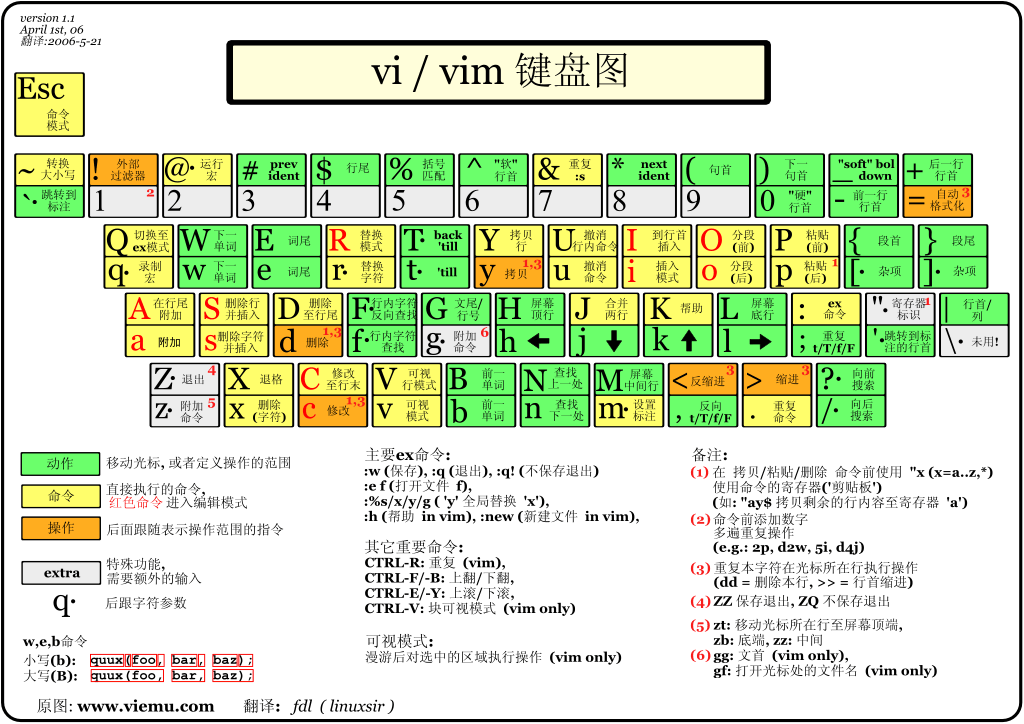 口功能:
口功能:
:sp [filename] # 打开一个新窗口
[ctrl + w] + j/k # 切换窗口
[ctrl + w] + q # 关闭窗口